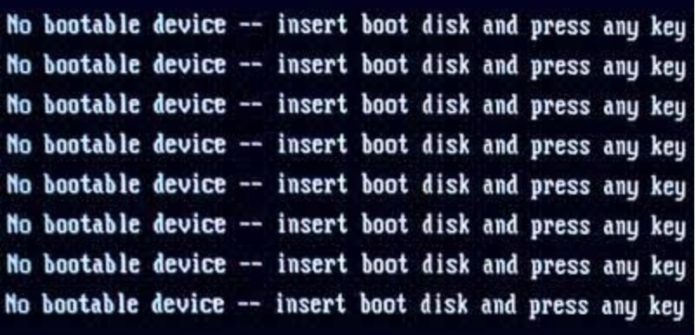En utilisant Windows sur votre ordinateur, vous avez peut-être déjà vu apparaître le message “no bootable device” au démarrage. Que faire ? Vous apprendrez dans cet article la marche à suivre pour résoudre un démarrage difficile.
Sommaire
“no bootable device” : qu’elle est cette erreur?
Vous utilisez Windows sur votre ordinateur et en le démarrant vous voyez le message “no bootable device insert boot disk and press any key” s’afficher. Cet événement n’est pas très courant mais peut engendrer des séquelles sur votre machine. Plus souvent détecté sur les PC, il est aussi possible que ce message apparaisse sur votre ordinateur de bureau. On peut retrouver cette panne sur tout type de marque d’ordinateur utilisant Windows.
Ce message traduit un défaut de démarrage. Le système d’exploitation Windows n’a reconnu aucun périphérique de stockage et ne peut donc extraire aucun fichier contenant un enregistrement de démarrage. Sans l’extraction des fichiers et des pilotes nécessaires au démarrage du système d’exploitation, erreur : “no bootable device”.
Les cas les plus fréquents d’apparition de ce message sont après un redémarrage ou après l’affichage d’un écran bleu de la mort. (Rassurez-vous, personne ne va mourir). Cet écran bleu apparaît lorsque le système d’exploitation Windows ne parvient pas à réparer une erreur interne ou lorsqu’il arrive à un point critique d’une erreur fatale. Il arrive cependant, et c’est peut-être votre cas, que ce message surgisse sans erreur particulière du système.
“No bootable device” est souvent accompagné d’autres codes, indescriptibles si vous ne vous y connaissez pas en informatique, mais qui vont vous aiguiller vers l’origine du problème.
D’où vient cette erreur de démarrage ?
Il existe plusieurs sources d’erreur entraînant une anomalie au démarrage.
- Vous avez utilisé un disque externe ou une clé USB sur votre ordinateur : vous l’avez configuré comme périphérique de démarrage ou vous avez modifié l’ordre des périphériques de démarrage dans le BIOS.
- Vous avez endommagé le disque dur contenant les fichiers du système d’exploitation nécessaires au démarrage. Windows ne reconnaît aucun périphérique de démarrage et affiche un message d’erreur.
- Votre ordinateur a un virus. Certains virus très puissants vont endommager vos fichiers et ceux du système d’exploitation et peuvent causer beaucoup de dégâts sur votre ordinateur et votre disque dur interne.
- Votre système d’exploitation s’est modifié. Une erreur a pu se produire lors d’une mise à jour des fichiers du système. Il a également pu bloquer à un moment et perdre des fichiers importants.
Comment réparer l’erreur “No bootable device” ?
Vous ne pourrez généralement pas retrouver un fonctionnement normal de votre appareil en le redémarrant simplement.
Voici quelques astuces pour résoudre le message “no bootable device” au démarrage de votre système d’exploitation.
Vérifiez vos branchements
Il est possible que les câbles bougent et soient mal connectés à votre ordinateur. Après avoir éteint l’appareil et débranché l’alimentation, vérifiez à l’intérieur du boîtier que tous les câbles sont bien branchés à la carte mère et au disque dur.
Vérifiez l’ordre de démarrage de votre système d’exploitation.
- Démarrez l’ordinateur
- → F2 pour le mode BIOS
- → dans les options “utilitaire de configuration du BIOS”
- → “Fonctionnalités avancées du BIOS”
- → “Hard Disk Boot Priority” : placez votre disque dur bootable en haut de la liste des périphériques de démarrage après avoir coché “réinitialiser”
- → Esc pour redémarrer l’appareil.
Réinitialisez la configuration du BIOS.
Le BIOS est un programme divisé en plusieurs parties qui va charger tous les périphériques de base et effectuer un test du système. Sa réinitialisation ou reconfiguration peuvent corriger l’incident “no bootable device”.
Voici la marche à suivre pour intégrer le BIOS : F1, F2, Del (Suppr), Esc, F10. Activez ensuite les options “SATA-0”, “SATA-1” et “SATA-2”.
Modifiez manuellement l’enregistrement principal de démarrage et la configuration de démarrage du système d’exploitation.
Pour ce faire :
- Redémarrez l’ordinateur
- → “réparer votre ordinateur” en bas à gauche
- → Résolution des problèmes
- → Options avancées
- → Invite de commande
- → Entrez les codes suivants sur l’invite de commande ouverte :
-Bootrec /fixmbr
-Bootrec /fixboot
-Bootrec /scanos
-Bootrec /rebuildbcd - → redémarrez votre système.
Déconnectez les périphériques USB associés.
Plusieurs personnes ont affirmé avoir reçu le message “no bootable device” lorsque des périphériques USB étaient connectés à leur ordinateur. Pensez à déconnecter votre clavier et votre souris : le problème peut venir d’ici. Tentez de redémarrer votre appareil.
Si cela fonctionne, vous avez trouvé la source de votre problème. Rebranchez vos périphériques et voyez si l’erreur se reproduit ou si le système redémarre normalement. Pensez à changer vos périphériques USB si l’erreur persiste.
Cette pile permet de garder en mémoire certains paramètres de configuration de votre ordinateur comme la date et l’heure. En la retirant, vous réinitialiserez tous les paramètres de démarrage. Pour retirer cette pile vous devrez :
Ouvrir le boîtier de l’ordinateur et trouver la pile CMOS (emplacement indiqué sur la notice). Une fois trouvée, retirez-la et laissez la quelques minutes en dehors de l’appareil. Une fois replacée, redémarrez l’ordinateur et accéder au BIOS de la même manière que dans les solutions précédentes. Vous devrez ensuite reconfigurer les paramètres de démarrage.
Cas de l’erreur “no bootable device” sur les Pc portable Acer
Cette erreur est assez répandue sur les ordinateurs portables de la marque Acer, voici en détail comment traiter cette erreur dans cette vidéo :